Photoshop绘制绚丽的圆形螺旋光线效果
这篇教程是向大家介绍Photoshop绘制绚丽的圆形螺旋光线效果,制作出来的效果很炫酷。推荐到PHP中文网,希望大家喜欢!
先看一下最终效果
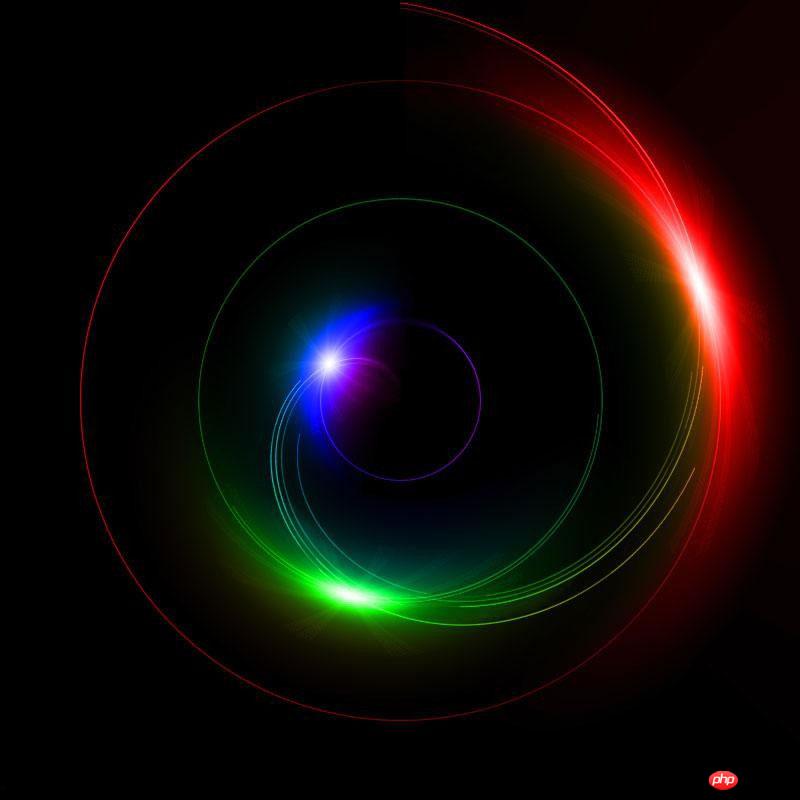
1、新建文件背景设为黑色,画布宽高最好为正方形,现在这个为800*800.
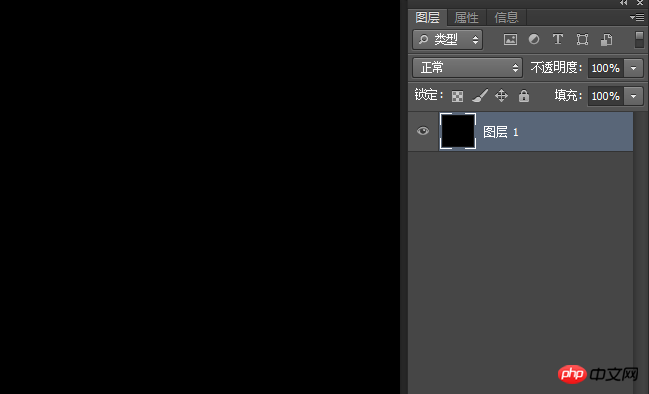
2、单击菜单“滤镜-渲染-镜头光晕”,鼠标可任意移动光源的位置,镜头类型为“电影镜头”。如图
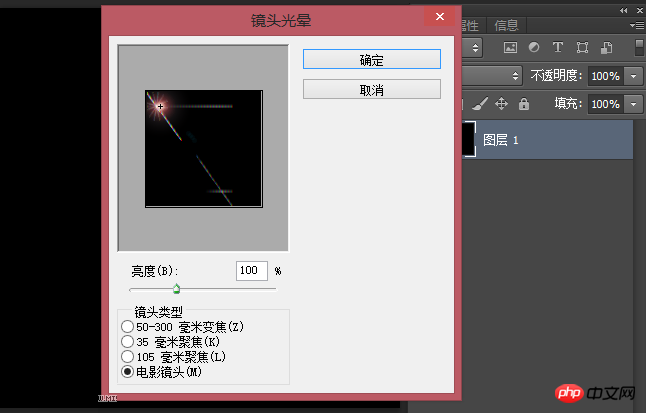
3、用同样的方法在制作出两个,如图放置
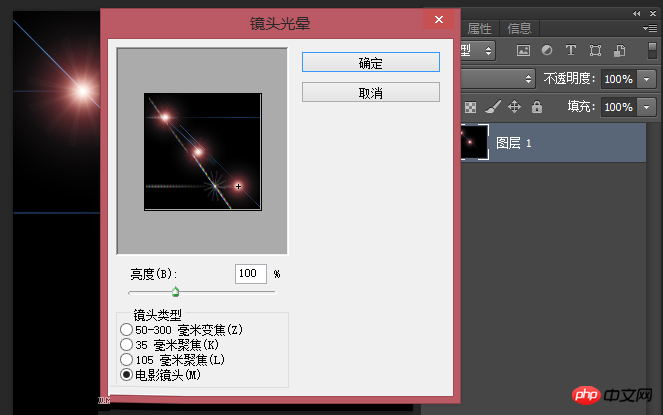
4、点击菜单“滤镜”>”扭曲”>”极坐标”,如图。
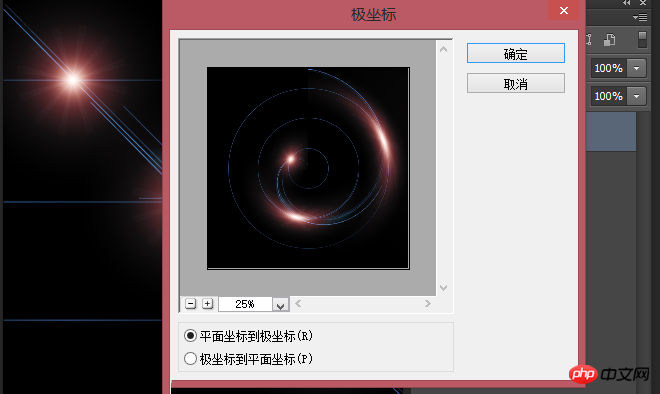
5、新建图层填充渐变如图(选择径向渐变)
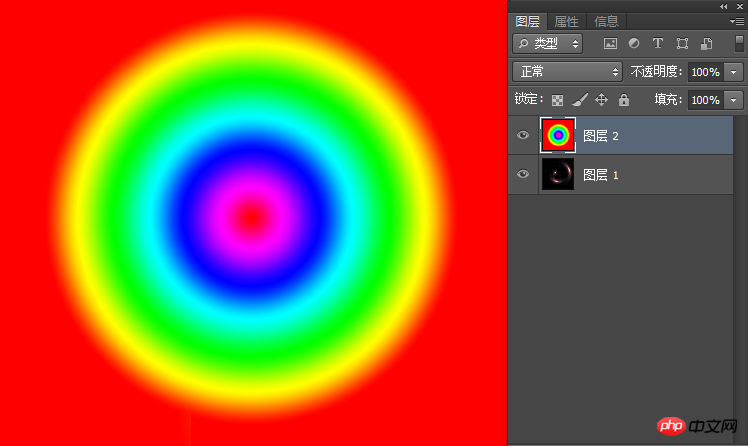
6、将图层混合模式设为“颜色”,就大功告成了,如图。
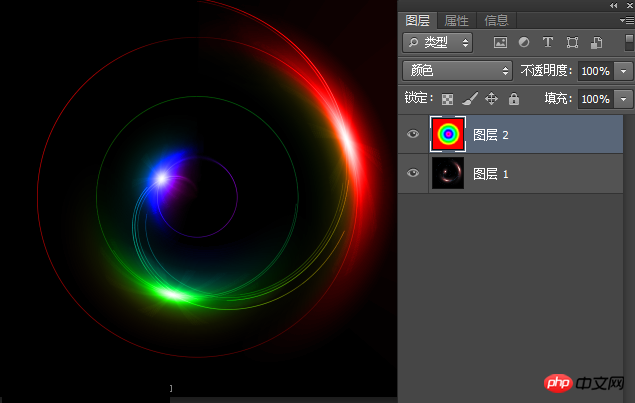
最终效果图
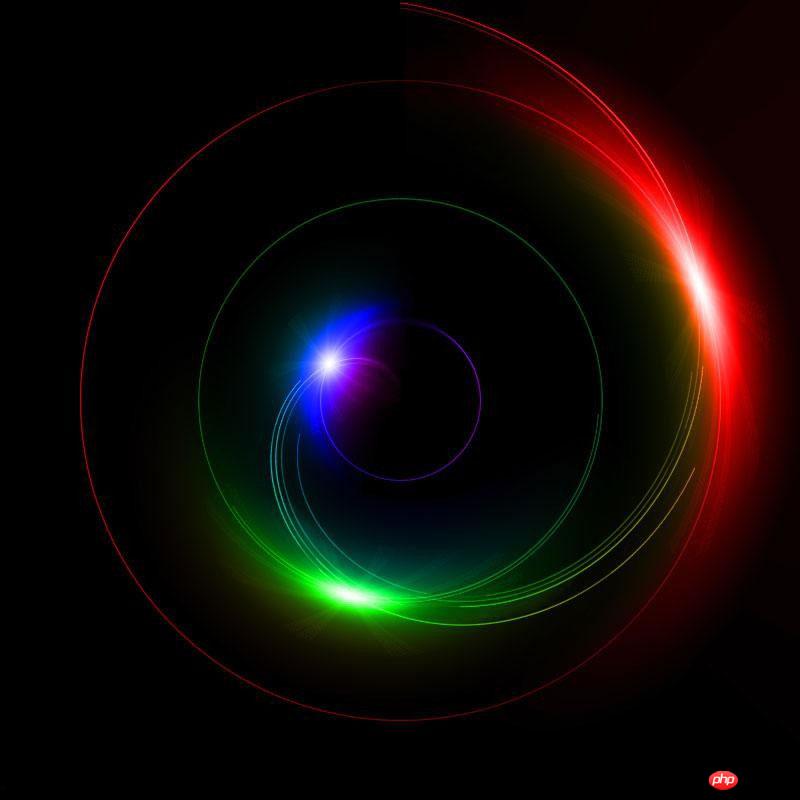
教程结束,以上就是Photoshop绘制绚丽的圆形螺旋光线效果,希望对大家有所帮助!

Alat AI Hot

Undresser.AI Undress
Apl berkuasa AI untuk mencipta foto bogel yang realistik

AI Clothes Remover
Alat AI dalam talian untuk mengeluarkan pakaian daripada foto.

Undress AI Tool
Gambar buka pakaian secara percuma

Clothoff.io
Penyingkiran pakaian AI

AI Hentai Generator
Menjana ai hentai secara percuma.

Artikel Panas

Alat panas

Notepad++7.3.1
Editor kod yang mudah digunakan dan percuma

SublimeText3 versi Cina
Versi Cina, sangat mudah digunakan

Hantar Studio 13.0.1
Persekitaran pembangunan bersepadu PHP yang berkuasa

Dreamweaver CS6
Alat pembangunan web visual

SublimeText3 versi Mac
Perisian penyuntingan kod peringkat Tuhan (SublimeText3)

Topik panas
 Cara membuat gambar bulat dan teks dalam ppt
Mar 26, 2024 am 10:23 AM
Cara membuat gambar bulat dan teks dalam ppt
Mar 26, 2024 am 10:23 AM
Mula-mula, lukis bulatan dalam PPT, kemudian masukkan kotak teks dan masukkan kandungan teks. Akhir sekali, tetapkan isi dan garis besar kotak teks kepada Tiada untuk melengkapkan penghasilan gambar dan teks bulat.
 Apakah nombor bersiri photoshopcs5 percuma secara kekal?
Jul 06, 2023 am 10:00 AM
Apakah nombor bersiri photoshopcs5 percuma secara kekal?
Jul 06, 2023 am 10:00 AM
Nombor bersiri photoshopcs5 secara kekal ialah: 1. 1330-1440-1602-3671-9749-7897 2. 1330-1191-2998-6712-2520-5424; 4. 1330-1570-9599-9499-8092-8237; 5. 1330-1028-1662-3206-1688-5114, dsb.
 Penyelesaian: Betulkan pintasan papan kekunci tidak berfungsi dalam Photoshop
Sep 22, 2023 pm 03:17 PM
Penyelesaian: Betulkan pintasan papan kekunci tidak berfungsi dalam Photoshop
Sep 22, 2023 pm 03:17 PM
Adobe Photoshop ialah standard industri untuk reka bentuk digital, disukai dan digunakan setiap hari oleh komuniti dalam talian. Walau bagaimanapun, apabila pintasan papan kekunci gagap atau gagal sepenuhnya, ia boleh melambatkan sebarang projek atau produktiviti keseluruhan anda pada Windows 11 dengan ketara. Sama ada anda seorang pereka yang berpengalaman atau hanya berkecimpung dalam penyuntingan foto, gangguan ini lebih daripada gangguan kecil dalam Photoshop dan Photoshop CC. Mula-mula, mari kita lihat sebab biasa mengapa pintasan tersuai atau lalai berhenti berfungsi. Mengapa pintasan saya tidak berfungsi dalam Photoshop? Sesuaikan tetapan ruang kerja: Kadangkala, melaraskan atau bertukar antara tetapan ruang kerja boleh menetapkan semula pintasan papan kekunci. Kekunci Melekit: Ciri kebolehcapaian ini
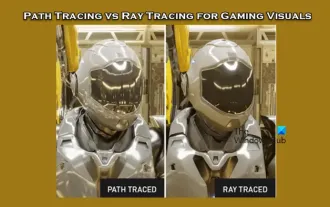 Pengesanan laluan dan pengesanan sinar untuk kesan visual permainan
Feb 19, 2024 am 11:36 AM
Pengesanan laluan dan pengesanan sinar untuk kesan visual permainan
Feb 19, 2024 am 11:36 AM
Keputusan untuk menggunakan pengesanan laluan atau pengesanan sinar ialah pilihan penting untuk pembangun permainan. Walaupun kedua-duanya berprestasi baik secara visual, terdapat beberapa perbezaan dalam aplikasi praktikal. Oleh itu, peminat permainan perlu berhati-hati menimbang kelebihan dan kekurangan kedua-duanya untuk menentukan teknologi mana yang lebih sesuai untuk mencapai kesan visual yang mereka inginkan. Apakah pengesanan sinar? Pengesanan sinar ialah teknik pemaparan kompleks yang digunakan untuk mensimulasikan perambatan dan interaksi cahaya dalam persekitaran maya. Tidak seperti kaedah rasterisasi tradisional, pengesanan sinar menjana pencahayaan dan kesan bayang yang realistik dengan menjejak laluan cahaya, memberikan pengalaman visual yang lebih realistik. Teknologi ini bukan sahaja menghasilkan imej yang lebih realistik, tetapi juga mensimulasikan kesan pencahayaan yang lebih kompleks, menjadikan pemandangan kelihatan lebih realistik dan terang. konsep utamanya
 Cara membuat gambar bulat dalam ppt
Mar 25, 2024 pm 03:54 PM
Cara membuat gambar bulat dalam ppt
Mar 25, 2024 pm 03:54 PM
Cara membuat gambar bulat dalam ppt: 1. Gunakan fungsi potong; 2. Gunakan alat bentuk 3. Gunakan kekunci pintasan dan titik kawalan untuk melaraskan.
 Apakah luas sektor pekeliling?
Aug 30, 2023 am 08:33 AM
Apakah luas sektor pekeliling?
Aug 30, 2023 am 08:33 AM
Sektor bulatan, juga dikenali sebagai sektor bulatan/sektor bulatan, ialah bahagian bulatan yang dibatasi oleh lengkok antara dua jejari. Kawasan ini dibatasi oleh dua jejari dan lengkok. Untuk mencari luas yang tersurat, kita perlu mencari sudut antara dua jejari. Jumlah kawasan adalah sama dengan 360 darjah sudut. Untuk mencari luas sudut, kita darabkan luas dengan θ/360. Ini memberikan kawasan bahagian yang tertulis. di mana θ ialah sudut (dalam darjah) antara dua jejari. Luas sektor bulatan = π*r*r*(θ/360). Sebagai contoh, luas sektor bulat dengan jejari 5 dan sudut 60 darjah ialah 13.083. Luas=(3.14*5*5)*(60/360)=13.03Contoh kodDemo#termasuk
 Petua Reka Letak CSS: Amalan Terbaik untuk Melaksanakan Reka Letak Ikon Grid Pekeliling
Oct 20, 2023 am 10:46 AM
Petua Reka Letak CSS: Amalan Terbaik untuk Melaksanakan Reka Letak Ikon Grid Pekeliling
Oct 20, 2023 am 10:46 AM
Petua Reka Letak CSS: Amalan Terbaik untuk Melaksanakan Tataletak Ikon Grid Pekeliling Susun atur Grid ialah teknik reka letak yang biasa dan berkuasa dalam reka bentuk web moden. Susun atur ikon grid bulat adalah pilihan reka bentuk yang lebih unik dan menarik. Artikel ini akan memperkenalkan beberapa amalan terbaik dan contoh kod khusus untuk membantu anda melaksanakan reka letak ikon grid bulat. Struktur HTML Mula-mula, kita perlu menyediakan elemen bekas dan letakkan ikon dalam bekas ini. Kita boleh menggunakan senarai tidak tertib (<ul>) sebagai bekas dan item senarai (<l
 扫描出来的文件模糊怎么处理
Jan 05, 2021 pm 03:09 PM
扫描出来的文件模糊怎么处理
Jan 05, 2021 pm 03:09 PM
处理方法:1、在ps软件中打开要处理的扫描图片;2、点击顶部工具栏的“滤镜”-“锐化”-“智能锐化”;3、在弹出的窗口中,根据需求选择锐化半径,点击“确定”;4、点击“文件”-“储存为”,另存为一个文件即可。






